Las 7 mejores formas de arreglar el botón izquierdo del mouse que no funciona en Windows 10
Es molesto tener un ratón que no funciona correctamente. Es aún más frustrante si es solo una parte del mouse que no funciona y no puedes entender por qué. Si recientemente comenzó a encontrar que el botón izquierdo del mouse no funciona en Windows 10, no se preocupe. Compartimos soluciones prácticas para ayudarlo a que su mouse vuelva a funcionar.

Antes de probar las soluciones a continuación, primero asegúrese de que el botón principal del mouse esté hacia la izquierda. Vaya a Configuración de Windows, seleccione Dispositivos y, en la opción Ratón, seleccione el botón Inicio a la izquierda. Si eso no funciona, pruebe las otras soluciones.
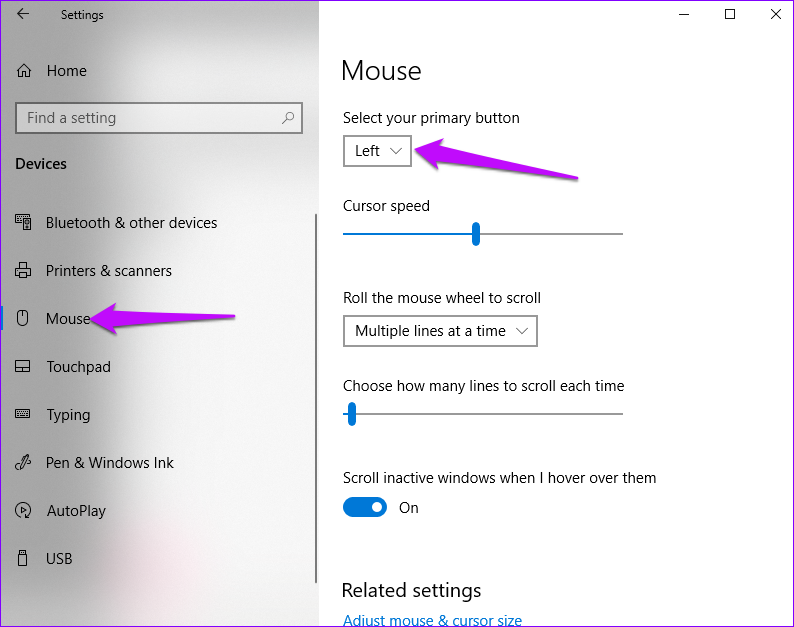
- 1. Compruebe si hay problemas de hardware
- 2. Modificar un perfil de usuario corrupto
- 3. Ejecute los comandos SFC y DISM
- 4. Deshabilitar el panel táctil
- 5. Actualice los controladores del mouse
- 6. Habilite el bloqueo de clics
- 7. Eliminar los controladores recién instalados
- Accesorio de botón de ratón
1. Compruebe si hay problemas de hardware
La mayoría de los problemas del mouse están asociados con fallas de hardware. En caso de cables, puertos USB o ranuras defectuosos, es posible que el mouse funcione bien con su computadora.
Para resolver problemas de hardware, pruebe el mouse en otra computadora. También mueva los cables entre las diferentes ranuras USB y verifique si funcionan.
Si estos cambios no resuelven el problema, puede continuar y probar otras soluciones.
Lee También Las 8 mejores formas de arreglar Windows 10 Ethernet sigue desconectándose
Las 8 mejores formas de arreglar Windows 10 Ethernet sigue desconectándose2. Modificar un perfil de usuario corrupto
Un perfil de usuario dañado es otra causa común de que el botón izquierdo del mouse no funcione. Para resolver este problema, cree y use otra cuenta de usuario.
Paso 1: Vaya al menú de inicio de Windows y haga clic en el ícono de ajustes.

2do paso: En la siguiente ventana, haga clic en Cuentas.
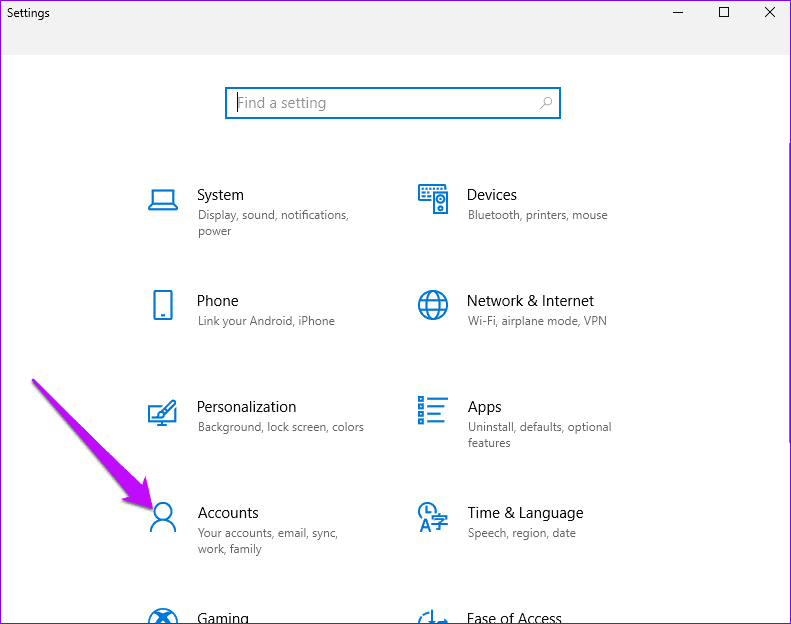
Paso 3: En el panel izquierdo, haga clic en Familia y otros usuarios. Vaya al panel derecho y seleccione Agregar a otra persona a esta PC.
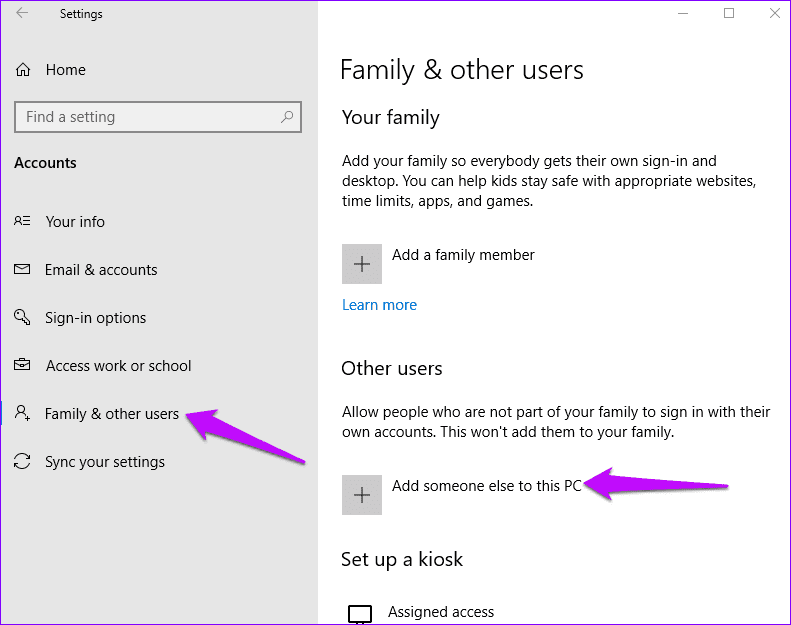
Paso 4: Siga las instrucciones en pantalla para agregar nuevos detalles de usuario.
Una vez hecho esto, cambie al nuevo perfil y confirme que el botón izquierdo del mouse funciona. Después de eso, puede transferir los archivos antiguos a la nueva cuenta de usuario.
Lee También Cómo configurar y usar KeePass Password Manager
Cómo configurar y usar KeePass Password Manager3. Ejecute los comandos SFC y DISM
A veces, ejecutar los comandos SFC y DISM puede solucionar el problema. Así es como puede analizar y solucionar el problema.
Paso 1: Modelo salario en la barra de búsqueda de Windows. Seleccione la opción de comando Ejecutar y elija Ejecutar como administrador.
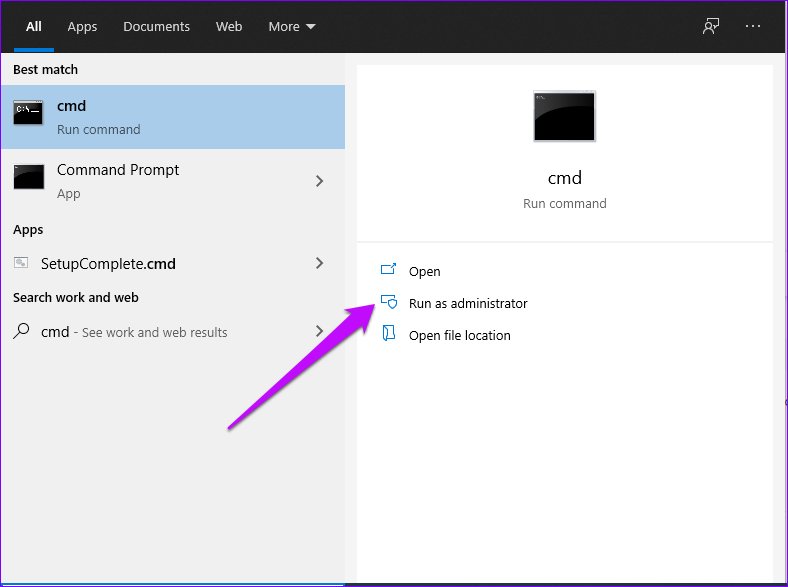
2do paso: Escriba este comando y presione Entrar.
sfc/scannow
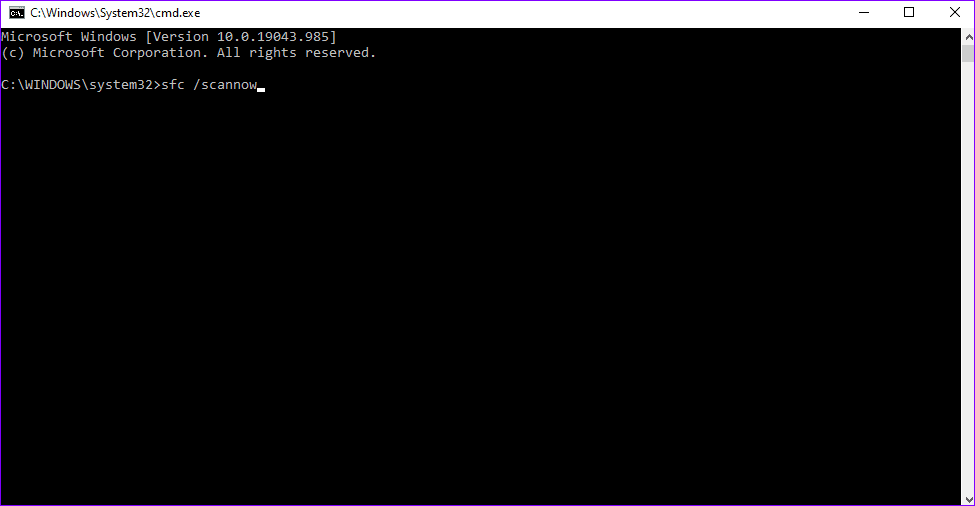
Cuando se complete el proceso de escaneo, escriba exit y presione Enter para cerrar la ventana cmd. Finalmente, reinicie su computadora y verifique si el mouse funciona correctamente.
También puede ejecutar comandos DISM para reparar archivos corruptos. Vea cómo puede hacer esto.
Abra la ventana del símbolo del sistema, escriba este comando y presione Entrar.
Lee También Los 3 mejores monitores curvos para trabajo de oficina
Los 3 mejores monitores curvos para trabajo de oficinadism/online/cleanup-image/restorehealth
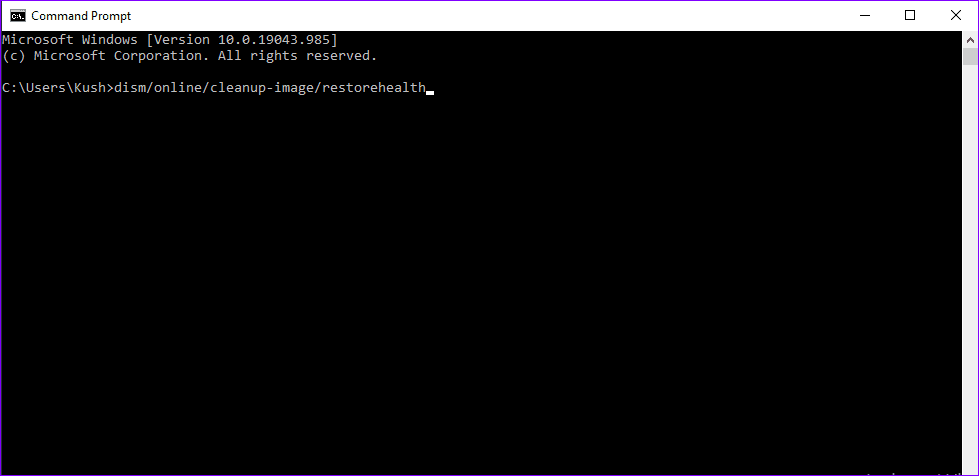
Espere a que se complete el proceso y reinicie su PC. Compruebe que el ratón ahora funciona correctamente.
4. Deshabilitar el panel táctil
Deshabilitar el panel táctil integrado es otra solución útil para el botón izquierdo del mouse que no funciona en Windows 10. Aquí hay un proceso paso a paso sobre cómo deshabilitarlo.
Paso 1: Abra la opción Configuración de Windows y haga clic en Dispositivos.
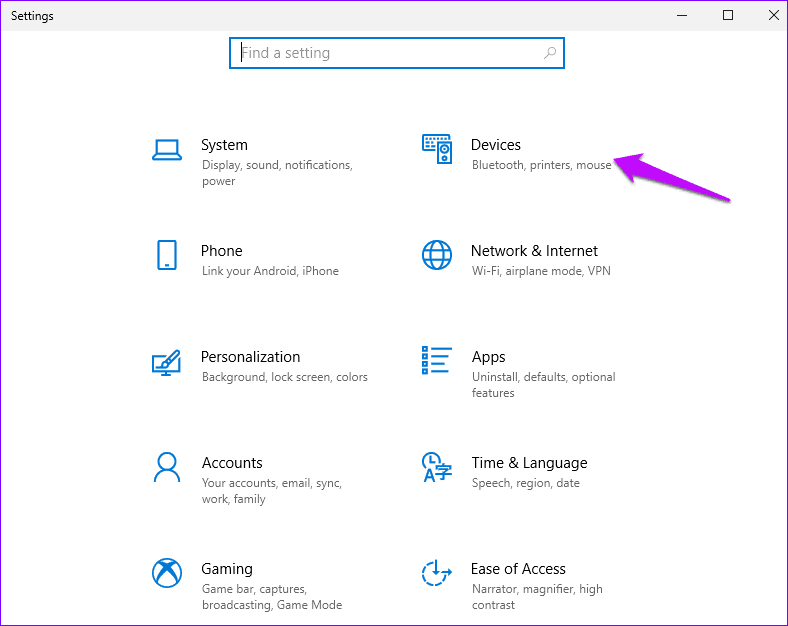
2do paso: Seleccione Ratón, navegue hasta el panel derecho y haga clic en Opciones adicionales de ratón.
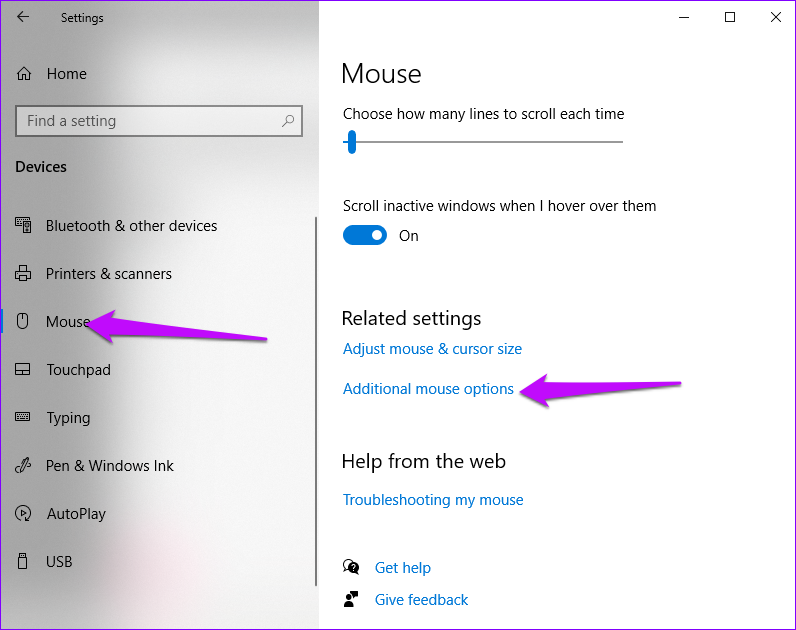
Paso 3: Localice la pestaña Hardware y haga clic en ella. Luego haga clic en Propiedades.

Paso 4: En la siguiente ventana, toque la pestaña Controlador.
Lee También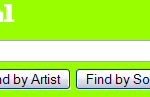 Cómo encontrar el nombre o título de una canción por la letra
Cómo encontrar el nombre o título de una canción por la letra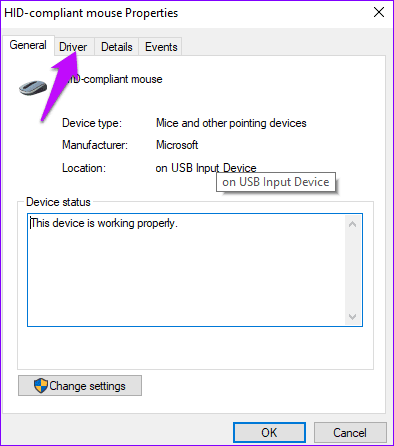
Paso 5: Presione el botón Desactivar dispositivo y haga clic en Aceptar para guardar los cambios.
anotar: Si la opción está atenuada, significa que no se pueden agregar o quitar funciones actuales del controlador. En ese caso, puede intentar desinstalar y reinstalar el programa.
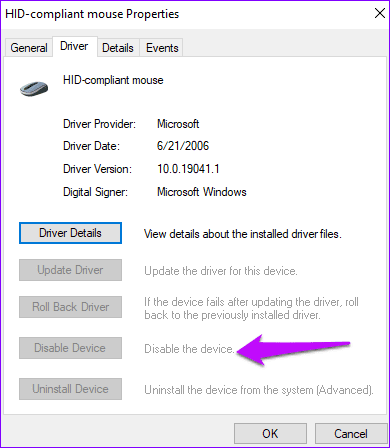
5. Actualice los controladores del mouse
Si su mouse usa una funcionalidad obsoleta o desactualizada, puede experimentar problemas con la funcionalidad del botón. Para resolver este problema, actualice los controladores de su mouse a las últimas versiones. Vea cómo puede hacer esto.
Paso 1: Presione la tecla de Windows + X y seleccione Administrador de dispositivos.
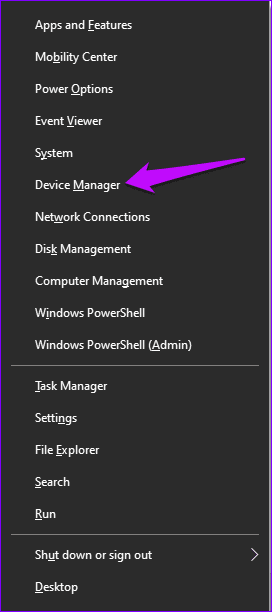
2do paso: Busque Ratones y otros dispositivos señaladores y expanda la lista.
Paso 3: Identifique el mouse que está usando y haga clic derecho sobre él.
Lee También Cómo evitar que la aplicación Mail se abra aleatoriamente en Mac
Cómo evitar que la aplicación Mail se abra aleatoriamente en MacPaso 4: Presiona Actualizar controlador.
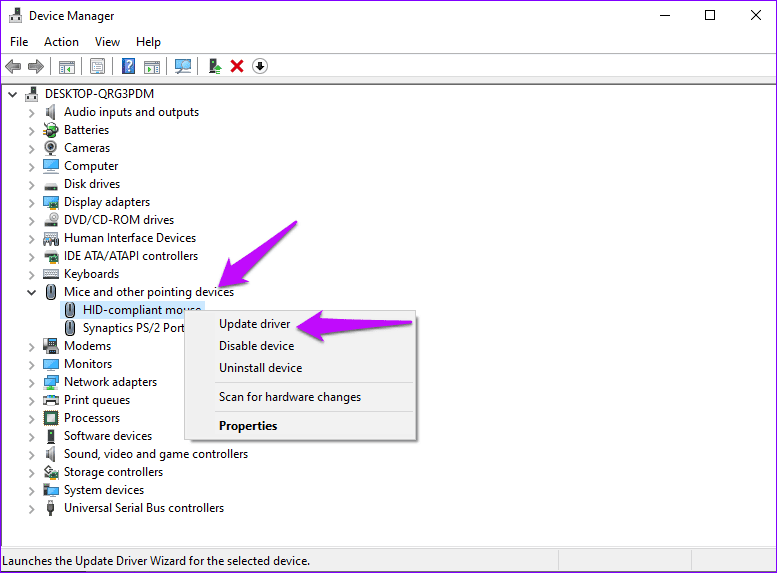
Paso 5: En la siguiente pantalla, elija buscar automáticamente el software del controlador actualizado.
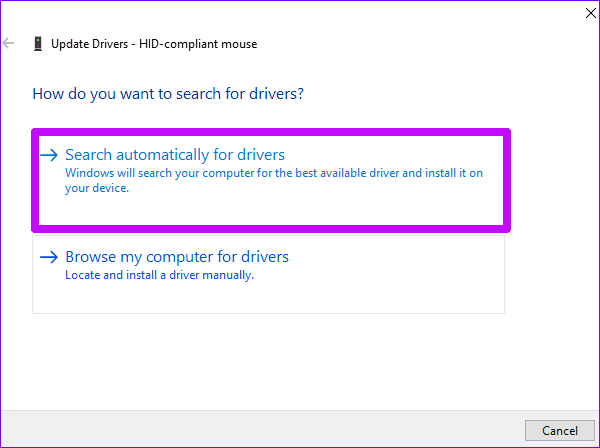
Siga las instrucciones en pantalla para completar el proceso. Reinicie su dispositivo.
6. Habilite el bloqueo de clics
Si tiene problemas para mantener presionado el botón izquierdo, activar la función de bloqueo de clic puede solucionar este problema. Cuando habilite el bloqueo de clic, mantenga presionado brevemente el botón izquierdo hasta que vuelva a hacer clic.
Paso 1: En la barra de búsqueda de Windows, escriba Panel de control y haga clic en Abrir.
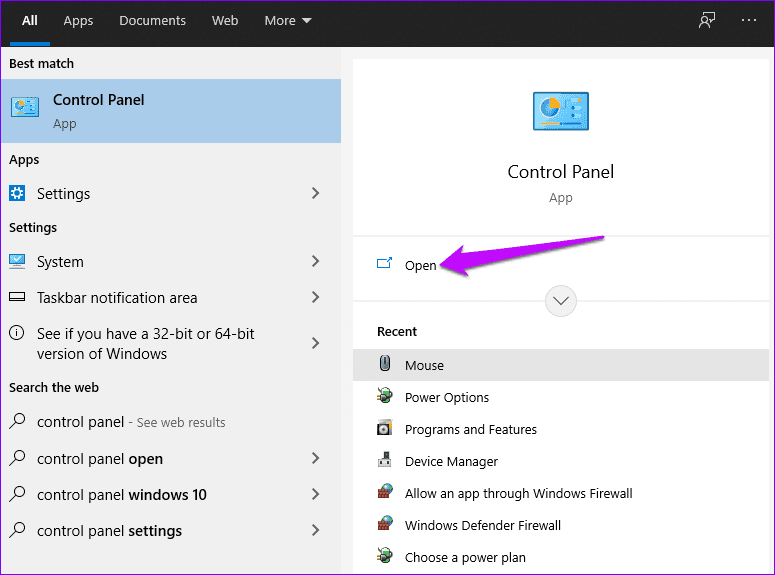
2do paso: Seleccione Hardware y sonido.
Lee También Revisión de MEGA Cloud Storage: obtenga almacenamiento gratuito y más
Revisión de MEGA Cloud Storage: obtenga almacenamiento gratuito y más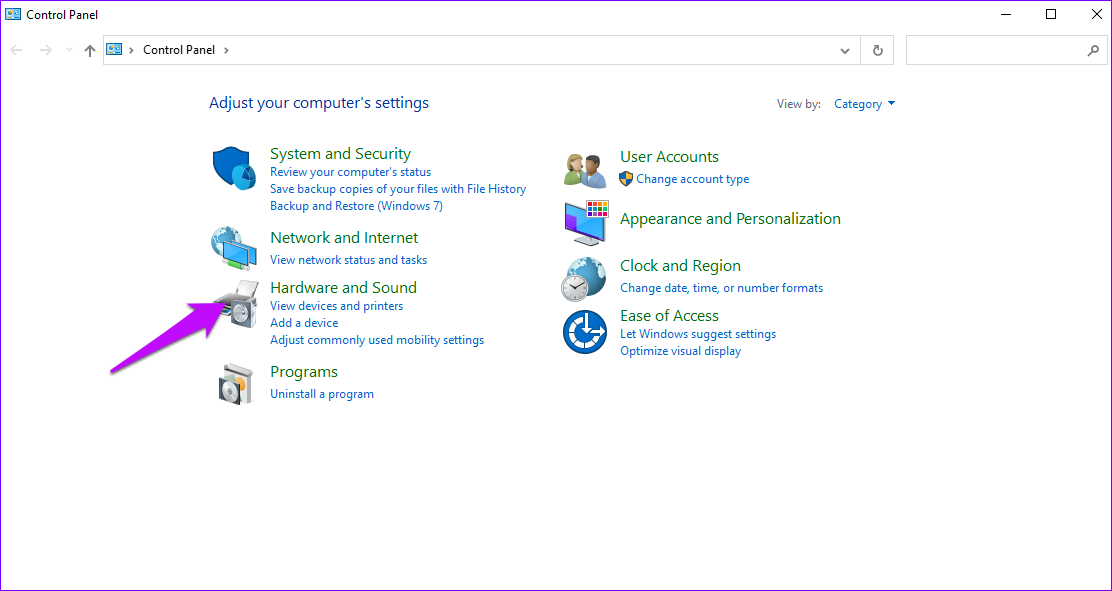
Paso 3: En Dispositivos e impresoras, haga clic en Ratón.
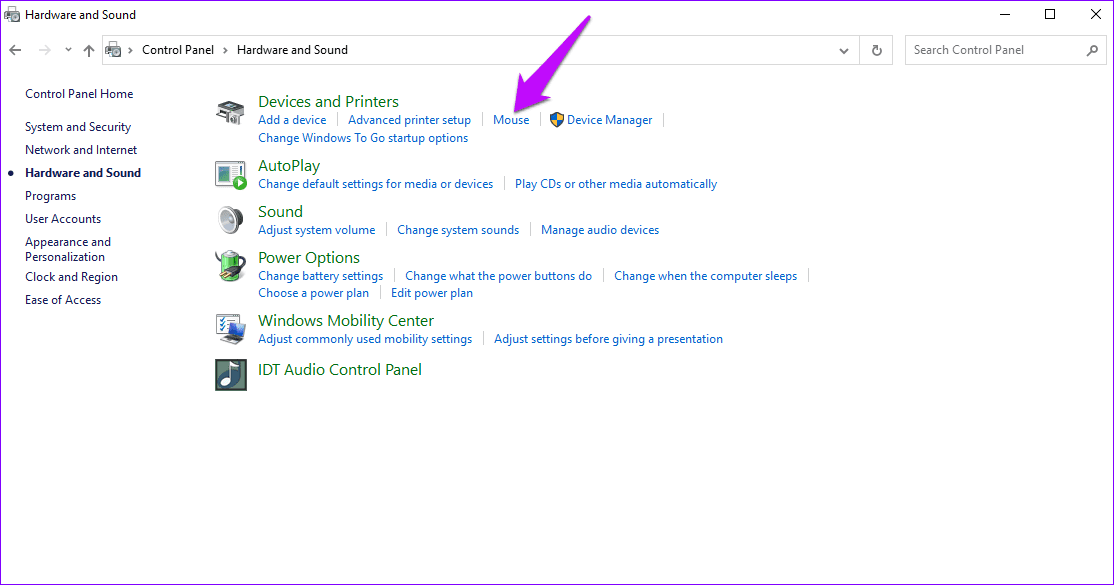
Paso 4: Vaya a la pestaña Botones y habilite el bloqueo de clic marcando la casilla.
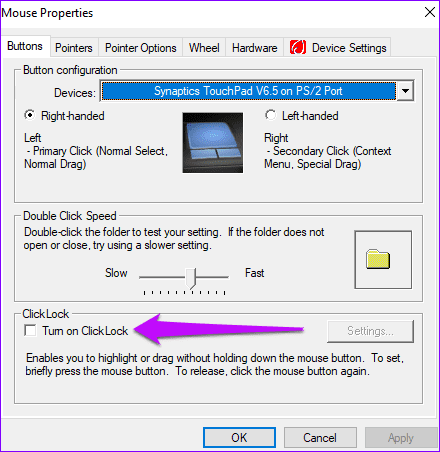
anotar: Si la función de bloqueo de clics está activada, también podría significar que esta es la causa del problema. En ese caso, desactive la función de bloqueo de clics y confirme que el clic izquierdo funciona.
7. Eliminar los controladores recién instalados

Si recientemente instaló nuevos controladores en su PC, puede causar problemas con el botón izquierdo del mouse. Para resolver este problema, desinstale todos los archivos y programas recién agregados.
Si ha instalado varios controladores recientemente, intente instalarlos uno por uno para identificar cuál está causando el error.
Accesorio de botón de ratón
Las soluciones anteriores deberían ayudar a resolver los problemas del clic izquierdo del mouse. También puede intentar iniciar su computadora en modo seguro para solucionar el problema. Si todas estas soluciones fallan, considere reparar o reemplazar su mouse.
Si quieres conocer otros artículos parecidos a Las 7 mejores formas de arreglar el botón izquierdo del mouse que no funciona en Windows 10 puedes visitar la categoría Informática.

TE PUEDE INTERESAR